Excel/CSVファイルからアプリの作成に失敗した場合
ExcelまたはCSVファイルからのアプリの作成に失敗する場合の対処方法を説明します。
エラーが表示されるタイミングによって、対処方法が異なります。
読み込むファイルを選択したときにエラーが表示された場合
エラーの表示例:
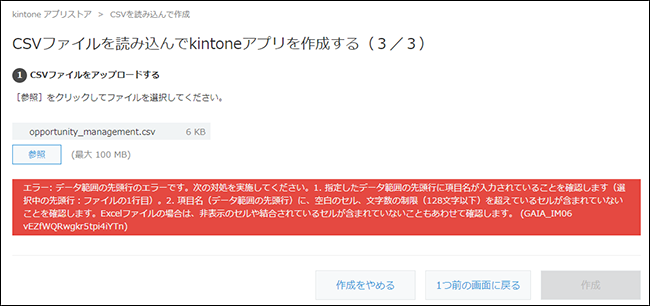
| 状況 | 対処方法 |
|---|---|
| 次のエラーメッセージが表示される: 「Excelを読み込んで作成」の場合: アップロードされたファイルの内容が.xlsxとして認識できませんでした。ファイルの内容を確認してください。(GAIA_TD01) 「CSVを読み込んで作成」の場合: アップロードされたファイルの内容がCSVとして認識できませんでした。ファイルの内容を確認してください。(GAIA_TD01) |
「Excelを読み込んで作成」の場合:
「CSVを読み込んで作成」の場合: カンマ区切りの形式になっているか、確認してください。テキストやTSVのファイル形式でも読み込みは可能です。 |
| 次のエラーメッセージが表示される: 「***」のファイルサイズが制限を超えています。 |
読み込むファイルのサイズがExcelファイルで1MB、CSVファイルで100MBを超えています。少ないデータ数で読み込みを試してください。1MBを超えるExcelファイルを読み込みたい場合については、「Excelファイルが1MB、1,000行、500列の制限を超える場合の対処方法」を参照してください。 |
| 次のエラーメッセージが表示される: 「Excelを読み込んで作成」の場合: 「***.xls」はアップロードできません。拡張子が.xlsxのファイルをアップロードしてください。CSVファイルからアプリを作成したい場合は、「作成をやめる」をクリックしてアプリストアの画面に戻り、「CSVを読み込んで作成」から読み込んでください。 「CSVを読み込んで作成」の場合: 「***」はアップロードできません。拡張子が.csvのファイルをアップロードしてください。Excelファイルからアプリを作成したい場合は、「作成をやめる」をクリックしてアプリストアの画面に戻り、「Excelを読み込んで作成」から読み込んでください。 |
「Excelを読み込んで作成」の場合: Excel 2003のExcelブックファイルは読み込めません。Excel2007以降のブックファイル形式(.xlsx)で読み込んでください。 「CSVを読み込んで作成」の場合: .csv / .tsv / .txt のいずれかの拡張子で読み込んでください。 |
| 次のエラーメッセージが表示される: データ範囲の先頭行のエラーです。次の対処を実施してください。1. 指定したデータ範囲の先頭行に項目名が入力されていることを確認します(選択中の先頭行:ファイルの1行目)。2. 項目名(データ範囲の先頭行)に、空白のセル、文字数の制限(128文字以下)を超えているセルが含まれていないことを確認します。Excelファイルの場合は、非表示のセルや結合されているセルが含まれていないこともあわせて確認します。 |
ファイルの表の先頭行に128文字を超えているセルがないか確認してください。 |
読み込むデータ範囲を選択したときにエラーが表示された場合(Excelファイルのみ)
エラーの表示例:
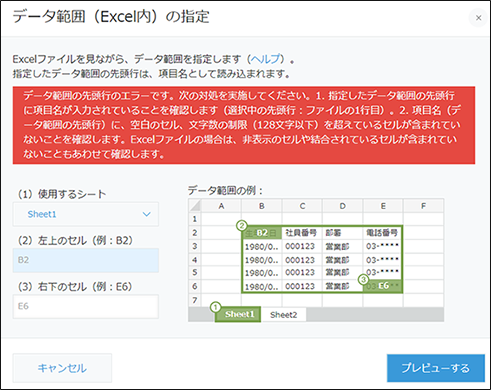
| 状況 | 対処方法 |
|---|---|
| 次のエラーメッセージが表示される: データ範囲の先頭行のエラーです。次の対処を実施してください。1. 指定したデータ範囲の先頭行に項目名が入力されていることを確認します(選択中の先頭行:ファイルの1行目)。2. 項目名(データ範囲の先頭行)に、空白のセル、文字数の制限(128文字以下)を超えているセルが含まれていないことを確認します。Excelファイルの場合は、非表示のセルや結合されているセルが含まれていないこともあわせて確認します。 |
|
| 次のエラーメッセージが表示される: 範囲の指定が間違っています。左上のセルと右下のセルの指定が逆の可能性があります |
左上のセルと右下のセルの指定が逆になっていないか確認してください。 |
| 次のエラーメッセージが表示される: セルの指定が間違っています。列記号と行番号で指定します(例:A1)。 |
セルの指定は、半角英数字を入力してください。 |
| 次のエラーメッセージが表示される: 一度に読み込める列数の上限(100列)を超えています。列数を減らしてください。 |
読み込むデータの範囲が100列を超えていないか確認してください。 |
| 次のエラーメッセージが表示される: 一度に読み込める行数の上限(1,000行)を超えています。行数を減らしてください。1,000行を超えるExcelファイルを読み込む方法については、ヘルプを参照してください。 |
読み込むデータの範囲が1,000行を超えていないか確認してください。 1,000行を超えるデータを読み込みたい場合については、「Excelファイルが1MB、1,000行、500列の制限を超える場合の対処方法」を参照してください。 |
アプリの作成後にエラーが表示された場合
アプリの作成後にデータの読み込みに失敗した場合、「ファイルの読み込みに失敗しました。」と表示されます。
エラーメッセージの右側の[詳細]をクリックすると、「読み込まれたファイル」画面でエラーの詳細を確認できます。
エラーの表示例:
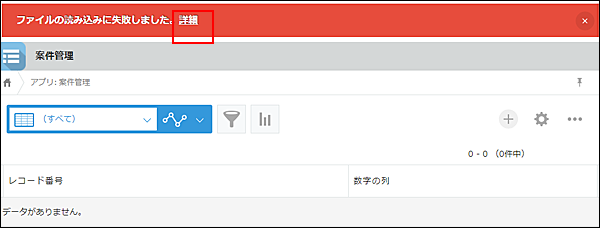
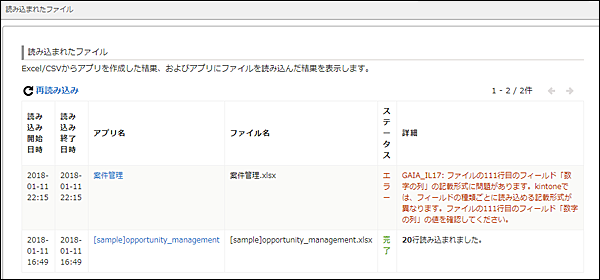
ファイルの読み込みに失敗する場合、次のような状況と対処方法があります。
| 状況 | 対処方法 |
|---|---|
| 次のエラーメッセージが表示される: GAIA_IL17: ファイルの***行目のフィールド「***」の記載形式に問題があります。Kintoneでは、フィールドの種類ごとに読み込める記載形式が異なります。ファイルの***行目のフィールド「***」の値を確認してください。 |
読み込むファイルで、100行目より前のデータと、100行目以降のデータの形式が異なる場合に発生します。100行目以降で、形式の違うデータ(特定のセルだけ文字列、その他は数値など)のフィールドの記載形式を修正します。「レコード登録・上書き用のファイルの記載形式」を参照してください。
なお、ファイルの1行目から不備のある直前の行まではアプリにデータが読み込まれています。 |
| 次のエラーメッセージが表示される: GAIA_IL16: ファイルの***行目のフィールド「***」の値に問題があります。フィールド「***」に設定されている条件(必須項目にする、値の重複を禁止するなど)を確認して、ファイルの値を修正してください。ドロップダウンやラジオボタンの場合は、設定されている選択肢のいずれかと、ファイルの値が一致していることを確認してください。 |
読み込むファイルで、100行目より前のデータと、100行目以降のデータの値が異なる場合に発生します。100行目以降で、値の違うデータ(特定のセルだけ文字列、その他はメールアドレスなど)のフィールドの記載形式を修正します。「レコード登録・上書き用のファイルの記載形式」を参照してください。 |
| 次のエラーメッセージが表示される: GAIA_II05:ファイルの読み込みに失敗しました。***行目のデータ量を減らしてください。 |
CSVファイルのみで発生します。1行あたりの文字数や、列を減らしてください。
なお、ファイルの1行目から不備のある直前の行まではアプリにデータが読み込まれています。 |
| アプリ名が途中で切れる | アプリ名は64文字以内です。Excelのファイル名を修正してください。また、アプリを作成したあとにKintoneでアプリ名は変更できます。 アプリ名とアプリアイコンを変更する |
